77.1 Affichage des informations d'inventaire à l'aide de ConsoleOne
Les sections suivantes décrivent les différents types d'informations que vous pouvez afficher à l'aide de Novell® ConsoleOne® :
- Vous pouvez répertorier les composants matériels et logiciels présents sur le poste de travail inventorié, ainsi que les informations personnalisées que vous avez spécifiées pour le poste de travail.
La fenêtre Inventaire de poste de travail affiche les éléments d'inventaire du poste de travail inventorié. Cette fenêtre affiche les informations issues de la dernière analyse d'inventaire pour le poste de travail inventorié.
Pour plus d'informations sur l'affichage des informations d'inventaire sur un poste de travail, reportez-vous à la Section 77.1.2, Affichage du résumé d'inventaire d'un poste de travail inventorié.
- Vous pouvez répertorier les postes de travail inventoriés avec les informations provenant de la base de données d'inventaire qui correspondent aux critères que vous avez spécifiés dans la fenêtre Requête d'inventaire. Pour créer une requête, vous devez spécifier le composant et son attribut pour les postes de travail inventoriés sur les sites de bases de données sélectionnés.
Pour plus d'informations sur l'envoi de requêtes à la base de données d'inventaire, reportez-vous à la Section 77.1.3, Affichage des informations d'inventaire en interrogeant la base de données.
- Vous pouvez répertorier les informations minimales enregistrées dans l'objet Poste de travail eDirectory™.
Pour plus d'informations, reportez-vous à la Section 77.1.4, Affichage des informations d'inventaire minimales d'un objet eDirectory.
- Vous pouvez utiliser une liste de rapports qui génèrent les informations fournies par la base de données d'inventaire spécifiques à vos besoins.
Pour plus d'informations, reportez-vous à la Section 77.1.5, Génération de rapports d'inventaire.
- Désormais vous pouvez afficher rapidement et facilement les informations d'inventaire.
Pour plus d'informations, reportez-vous à la Section 77.1.6, Affichage rapide et facile des données d'inventaire à l'aide des rapports rapides.
77.1.1 Configuration de la base de données d'inventaire
Si vous voulez utiliser ConsoleOne pour afficher les informations d'inventaire enregistrées dans la base de données, vous devez configurer cette dernière. Les informations que vous configurez sont utilisées pour la génération des rapports d'inventaire, l'affichage des informations d'inventaire et les requêtes envoyées à la base de données d'inventaire.
Pour configurer la base de données d'inventaire :
-
Dans ConsoleOne, sélectionnez un conteneur.
-
Appelez Configurer DB.
- Pour appeler Configurer DB à partir d'un objet Base de données, cliquez avec le bouton droit sur l'objet Base de données, cliquez sur , puis sur . L'objet Base de données est configuré.
- Pour appeler la boîte de dialogue Configurer DB à partir du menu de ConsoleOne, cliquez sur , puis sur .
-
Cliquez sur pour rechercher et sélectionner l'objet Base de données ZENworks.
Vous pouvez également en sélectionner un dans la liste des objets Base de données.
Il comporte les paramètres de la base de données, tels que le protocole, le port utilisé par la base de données, etc.
-
Pour appliquer cette configuration de base de données à toutes les sessions, cochez la case .
-
Cliquez sur .
La base de données que vous avez configurée est utilisée pour la récupération de données, sauf si vous la modifiez à nouveau en suivant la même procédure.
77.1.2 Affichage du résumé d'inventaire d'un poste de travail inventorié
La fenêtre Résumé d'inventaire affiche les informations issues de la dernière analyse d'inventaire pour le poste de travail inventorié.
Pour afficher les informations d'inventaire d'un poste de travail inventorié :
-
Configurez la base de données d'inventaire.
Pour plus d'informations, reportez-vous à la Section 77.1.1, Configuration de la base de données d'inventaire.
-
Cliquez avec le bouton droit sur un objet Poste de travail inventorié, cliquez sur , puis sur .
ou
Dans la fenêtre Résultats de la requête, double-cliquez sur un poste de travail inventorié.
Dans ZENworks® 7 Desktop Management, les informations d'inventaire collectées dans les postes de travail inventoriés sont les suivantes :
Tableau 77-1 Informations d'inventaire affichées dans la fenêtre Résumé d'inventaire
REMARQUE :Pour un attribut énuméré, la valeur est affichée au format valeur_énumérée [ID_énuméré]. Par exemple, Processeur.Famille de processeurs = Pentium (R) III [17].
La barre d'état affiche les informations suivantes :
-
Nom de l'arborescence : Affiche le nom de l'arborescence eDirectory où réside le poste de travail inventorié.
-
Informations récentes : Option définie à Oui si la base de données d'inventaire a été mise à jour avec les dernières informations d'inventaire du poste de travail inventorié sélectionné.
77.1.3 Affichage des informations d'inventaire en interrogeant la base de données
Vous pouvez utiliser ConsoleOne pour interroger la base de données d'inventaire afin d'afficher les composants matériels et logiciels des postes de travail inventoriés que vous voulez afficher. La fenêtre Requête d'inventaire affiche les informations qui correspondent aux critères que vous avez spécifiés.
La base des données d'inventaire contient les informations (informations générales, sur le matériel, sur les logiciels, sur le réseau et sur le système) relatives à chaque poste de travail inventorié. L'envoi de requêtes à cette base permet de créer des groupes de périphériques similaires et de centrer vos rapports sur des types de machines spécifiques. Par exemple, vous pouvez exécuter une requête sur la base de données pour y rechercher les machines ayant un processeur i486D et une carte VGA.
Pour envoyer une requête à la base de données d'inventaire :
-
Dans ConsoleOne, sélectionnez un conteneur.
-
Appelez la requête.
- Pour appeler la requête d'inventaire à partir d'un objet Base de données, cliquez avec le bouton droit de la souris sur l'objet Base de données, cliquez sur , puis sur .
- Pour appeler la requête d'inventaire à partir du menu de ConsoleOne, vous devez d'abord configurer la base de données d'inventaire, puis cliquer sur , sur , puis sur . Pour plus d'informations sur la configuration de la base de données d'inventaire, reportez-vous à la Section 77.1.1, Configuration de la base de données d'inventaire.
-
Spécifiez les critères de la requête :
Effectuer une requête dans la base de données d'inventaire pour rechercher : Par défaut, l'option est sélectionnée. La requête localise tous les postes de travail inventoriés qui correspondent à l'expression de la requête. Si ZENworks 7 Server Management et ZENworks 7 Desktop Management sont installés dans le même environnement, les options , et sont disponibles. Lorsque vous sélectionnez , la requête recherche tous les postes de travail inventoriés correspondant à l'expression de la requête. Sélectionnez pour inclure dans le rapport tous les postes de travail et serveurs inventoriés qui correspondent à l'expression de la requête.
Type de recherche : sélectionnez ou . Cliquez sur si vous voulez spécifier une requête simple. Lorsque vous choisissez une requête , vous spécifiez un seul attribut, des opérateurs relationnels et la valeur de l'attribut. Sélectionnez si vous voulez spécifier plusieurs attributs. Vous pouvez combiner plusieurs groupes de requêtes afin que chaque groupe définisse un jeu de critères de requête. Par exemple, vous pouvez lancer une requête avancée pour rechercher dans la base de données tous les périphériques dotés de processeurs 486, et utiliser les connecteurs de requête et une autre requête pour rechercher les postes de travail inventoriés équipés d'une carte vidéo couleur VGA.
Afficher les machines qui ne répondent pas à la requête : cochez cette case pour rechercher les machines qui ne correspondent pas à la requête.
Attribut : sélectionnez le composant ou les attributs du composant. Les attributs que vous pouvez spécifier pour lancer une requête sur les postes de travail inventoriés sont regroupés dans les catégories suivantes : Général, Logiciel, Matériel, Réseau et Système.
L'attribut personnalisé est précédé d'un astérisque (*).
Par exemple, pour trouver les ordinateurs sur lesquels aucun périphérique de pointage n'est installé, sélectionnez Périphérique de pointage comme composant. Pour définir la version de BIOS comme composant de la requête, sélectionnez BIOS comme composant et VERSION comme attribut de composant.
Opérateur ou opérateur relationnel : sélectionnez cette option pour déterminer la relation entre les composants et la valeur. Les opérateurs relationnels sont regroupés en fonction du type de données de l'attribut sélectionné dans la fenêtre Sélectionner un attribut comme le montre le tableau suivant :
Pour plus d'informations sur l'utilisation des opérateurs relationnels, reportez-vous à Utilisation des opérateurs relationnels .
REMARQUE :Si la requête n'affiche pas le résultat lorsque le type de données de l'attribut est Personnalisé et l'opérateur relationnel Numérique ou Date, utilisez l'opérateur Égal à pour rechercher les valeurs des attributs personnalisés enregistrés dans la base de données d'inventaire.
Si vous sélectionnez uniquement le composant dans la fenêtre Sélectionner un attribut, l'opérateur relationnel a la valeur NULL par défaut et les autres opérateurs relationnels ne sont pas disponibles.
Valeur : les valeurs de description sont les valeurs admises d'un composant d'inventaire. Par exemple, 6.0 est une valeur possible pour l'attribut Version DOS. Les valeurs de description ne distinguent pas les majuscules et les minuscules.
REMARQUE :Pour un attribut énuméré, la valeur est affichée au format valeur_énumérée [ID_énuméré]. Par exemple, Processeur.Famille de processeurs = Pentium (R) III [17].
Si vous choisissez Correspond à ([ ]) ou Ne correspond pas à (![ ]) comme opérateur relationnel, vous pouvez utiliser des caractères joker pour remplacer ceux qui figurent dans le champ Valeur. Le tableau ci-après répertorie les caractères joker qui peuvent être utilisés conformément à la documentation SQL :
REMARQUE :Pour définir une requête utilisant des caractères spéciaux tels que ? ou [, utilisez l'un des formats suivants : [?] ou [ [ ].
La liste des valeurs de description affichées pour un composant d'inventaire est issue de la base de données d'inventaire correspondant au composant.
Opérateur logique : cette option est disponible uniquement pour les requêtes avancées. L'opérateur logique forme des groupes de requêtes qui se combinent avec le groupe précédent avec l'opérateur relationnel spécifié entre eux.
Enregistrer : cette option est disponible uniquement pour les requêtes avancées. Elle enregistre l'expression de la requête dans un fichier à l'emplacement que vous indiquez. Le fichier de requête ne possède pas d'extension de fichier. Pour plus de clarté, nous recommandons toutefois d'utiliser l'extension .qry.
Charger : cette option est disponible uniquement pour les requêtes avancées. Elle charge le fichier de requête que vous définissez. Vous devez fournir le nom de fichier complet avec son extension.
-
Cliquez sur .
La recherche s'effectue en fonction des critères de requête que vous avez spécifiés et affiche les postes de travail inventoriés qu'elle trouve dans la fenêtre Résultats de la requête.
Dans cette fenêtre, double-cliquez sur le poste de travail inventorié ou cliquez sur , puis sur pour afficher les informations correspondantes.
Utilisation des opérateurs relationnels
-
Correspond à : utilisez cet opérateur pour rechercher les postes de travail inventoriés qui correspondent à la condition de la requête.
Par exemple, l'opérateur Correspondances permet de rechercher tous les postes de travail dont l'adresse IP est 164.99.151.%,
-
NULL : cet opérateur permet de rechercher les postes de travail inventoriés dont l'attribut particulier n'est pas analysé, mais dont le composant a été analysé et certains attributs renseignés.
Par exemple, pour rechercher la liste des postes de travail inventoriés pour lesquels BIOS.Manufacturer n'est pas analysé, créez une requête BIOS.Manufacturer est NULL. Cette requête affiche les postes de travail inventoriés pour lesquels le BIOS a été analysé.
-
QUI NE RÉPONDENT PAS : cette requête (ou la condition de filtre QUI NE REMPLISSENT PAS) permet de rechercher les conditions de filtre des postes de travail inventoriés qui ne correspondent pas à la requête.
Par exemple, deux postes de travail P1 et P2 contiennent les ports série COM1 et COM2. La requête (SerialPort='COM1') renvoie P1 et la requête (SerialPort!='COM1') renvoie aussi P1. P1 contient en effet le port série COM2. Pour rechercher les postes de travail inventoriés qui ne contiennent pas le port série COM1, vous devez utiliser <QUI NE RÉPONDENT PAS>(SerialPort='COM1'). Pour spécifier l'option QUI NE RÉPONDENT PAS, cochez la case Afficher les machines qui ne répondent pas à la requête dans la fenêtre de la requête.
77.1.4 Affichage des informations d'inventaire minimales d'un objet eDirectory
Les scanners enregistrent des informations d'inventaire minimales sous la forme d'un objet Poste de travail eDirectory. Vous pouvez afficher ces informations minimales dans ConsoleOne. La page Informations minimales répertorie les informations relatives aux postes de travail inventoriés qui ont été analysés.
Pour plus d'informations sur les éléments répertoriés sur cette page, reportez-vous à Assignation entre les attributs des informations minimales et les attributs de la base de données d'inventaire.
Pour afficher les informations d'inventaire enregistrées dans eDirectory :
-
Cliquez avec le bouton droit sur un poste de travail inventorié correctement analysé, cliquez sur , sur l'onglet , puis sur .
Si vous cliquez sur le bouton Plus d'informations sur le poste de travail, la fenêtre Inventaire de poste de travail s'affiche.
Assignation entre les attributs des informations minimales et les attributs de la base de données d'inventaire
Le tableau ci-après présente l'assignation entre les attributs des informations minimales et ceux de la base de données d'inventaire :
Tableau 77-2 Assignation entre les attributs des informations minimales et les attributs de la base de données d'inventaire
77.1.5 Génération de rapports d'inventaire
Vous pouvez générer des rapports regroupant les informations de la base de données d'inventaire. Ces rapports sont créés dans Crystal Reports*.
Vous pouvez faire votre choix dans un ensemble prédéfini de formulaires de rapports.
Ces rapports peuvent être imprimés et exportés. N'oubliez pas que tous les rapports que vous générez seront vides si vous n'avez pas configuré ZENworks 7 Desktop Management afin qu'il renseigne la base de données d'inventaire avec les informations de votre choix.
Cette section traite les sujets suivants :
- Conditions préalables à la génération de rapports d'inventaire
- Types de rapports d'inventaire
- Génération de rapports d'inventaire
- Présentation de la base de données proxy
- Impression d'un rapport d'inventaire
- Exportation d'un rapport d'inventaire vers un fichier
- Présentation des rapports définis par l'utilisateur
Conditions préalables à la génération de rapports d'inventaire
Avant de générer des rapports d'inventaire, assurez-vous d'avoir installé le client ODBC approprié. Pour plus d'informations, reportez-vous au Guide d'installation de Novell ZENworks 7 Desktop Management.
Types de rapports d'inventaire
Vous pouvez générer les types de rapports décrits ci-dessous, à condition d'avoir déjà configuré ZENworks 7 Desktop Management pour commencer à remplir la base de données d'inventaire avec les informations de votre choix. Le tableau ci-après répertorie les listes d'inventaire simple qui fournissent des informations sur des aspects spécifiques de l'inventaire de poste de travail, par exemple les systèmes d'exploitation et leurs critères de sélection. Ce tableau répertorie également les rapports d'inventaire complets qui combinent plusieurs aspects de l'inventaire de poste de travail dans chaque rapport, notamment la mémoire, le disque dur et le processeur.
Le tableau suivant liste les rapports d'inventaire, en donnant des informations sur des aspects spécifiques de chaque rapport, tels que les critères de sélection et les informations présentées.
Tableau 77-3 Liste des rapports d'inventaire et informations affichés par chaque rapport
|
Groupe de rapports d'inventaire |
Nom du rapport |
Critères de sélection |
Informations affichées dans le rapport d'inventaire |
|---|---|---|---|
|
Inventaire du matériel |
Rapport sur la gestion des biens |
Étendue, Nom de la machine, Adresse IP et Nom DNS Vous pouvez également choisir d'afficher les options suivantes dans le rapport : Mémoire, Processeur, Carte d'affichage, Clavier, Périphérique de pointage, Disque fixe et amovible, Disquette, CD-ROM, Adaptateur réseau et Moniteur |
Mémoire, processeur, caractéristiques de l'affichage, clavier, périphérique de pointage, disque fixe et amovible, unité de disquette, lecteur de CD, adaptateur réseau et caractéristiques du moniteur des postes de travail inventoriés. |
|
Liste BIOS |
Étendue, Nom de la machine, Adresse IP, Nom DNS, Date d'installation du BIOS et Fabricant |
Liste de tous les postes de travail inventoriés avec mention du fabricant du BIOS, de la date de sortie du BIOS et nombre total de ces postes de travail. |
|
Liste des batteries |
Étendue, Nom de la machine, Adresse IP, Nom DNS et Nom |
Liste des postes de travail inventoriés qui correspondent au nom de batterie spécifié. |
|
Liste des bus |
Étendue, Nom de la machine, Adresse IP, Nom DNS et Type de bus |
Liste des postes de travail inventoriés avec mention du type de bus sélectionné. |
|
Liste des CD-ROM |
Étendue, Nom de la machine, Adresse IP, Nom DNS, Légende, Description et Fabricant |
Liste des postes de travail inventoriés qui correspondent à la légende, à la description et au nom du fabricant des CD-ROM spécifiés. |
|
Liste des cartes d'affichage |
Étendue, Nom de la machine, Adresse IP, Nom DNS, Architecture vidéo et Description |
Liste des postes de travail inventoriés qui correspondent à l'architecture vidéo et à la description de la carte d'affichage spécifiée. |
|
Liste des disquettes |
Étendue, Nom de la machine, Adresse IP, Nom DNS, Fabricant et Description |
Liste des postes de travail inventoriés qui correspondent à la description et au nom du fabricant des disquettes spécifiées. |
|
Rapport des résumés matériels |
Étendue, Nom de la machine, Adresse IP, Nom DNS, Type de système d'exploitation, Version du système d'exploitation, Type de processeur, Vitesse d'horloge actuelle (limite inférieure en MHz), Vitesse d'horloge actuelle (limite supérieure en MHz), Mémoire totale (Limite inférieure en Mo), Mémoire totale (Limite supérieure en Mo), Taille du disque dur (limite inférieure en Go) et Taille du disque dur (limite supérieure en Go) |
Nom du système d'exploitation, version du système d'exploitation, type de processeur, vitesse d'horloge actuelle du processeur et taille du disque dur de chaque poste de travail inventorié. |
|
Nom du système d'exploitation, version du système d'exploitation, type de processeur, vitesse d'horloge actuelle du processeur et taille du disque dur de chaque poste de travail inventorié. |
Étendue, Nom de la machine, Adresse IP, Nom DNS, Description et Disposition |
Liste des postes de travail inventoriés qui correspondent à la description et à la disposition des claviers spécifiés. |
|
Liste des modems |
Étendue, Nom de la machine, Adresse IP, Nom DNS et Nom |
Liste des postes de travail inventoriés qui correspondent au nom de modem spécifié. |
|
Liste des moniteurs |
Étendue, Nom de la machine, Adresse IP, Nom DNS, Fabricant, Date de fabrication, Taille nominale (limite inférieure en pouces) et Taille nominale (limite supérieure en pouces) |
Liste des postes de travail inventoriés qui correspondent au nom de fabricant, à la date de fabrication et aux fourchettes de tailles nominales des moniteurs spécifiés. |
|
Liste des adaptateurs réseau |
Étendue, Nom de la machine, Adresse IP, Nom DNS et Nom |
Liste des postes de travail inventoriés qui correspondent au nom de l'adaptateur réseau spécifié. |
|
Liste des disques physiques |
Afficher le graphique, Étendue, Nom de la machine, Adresse IP, Nom DNS, Amovible, Fabricant, Description, Taille totale (limite inférieure en Go) et Taille totale (limite supérieure en Go) |
Liste des postes de travail inventoriés qui correspondent au nom de fabricant, à la description, à la fourchette de tailles totales spécifiée, aux disques fixes, amovibles ou le deux des disques physiques spécifiés. Vous pouvez également cocher la case Afficher le graphique pour afficher le rapport Liste des disques physiques sous la forme d'un camembert. |
|
Liste des périphériques de pointage |
Étendue, Nom de la machine, Adresse IP, Nom DNS, Type de périphérique de pointage et Nom du périphérique de pointage |
Liste des postes de travail inventoriés qui correspondent au type et au nom du périphérique de pointage spécifié. |
|
Liste des alimentations |
Étendue, Nom de la machine, Adresse IP, Nom DNS et Description |
Liste des postes de travail inventoriés qui correspondent à la description de l'alimentation spécifiée. |
|
Liste des processeurs |
Afficher le graphique, Étendue, Nom de la machine, Adresse IP, Nom DNS, Type de processeur, Vitesse maximale (limite inférieure en MHz), Vitesse maximale (limite supérieure en MHz), Vitesse actuelle (limite inférieure en MHz) et Vitesse actuelle (limite supérieure en MHz) |
Liste des postes de travail inventoriés avec mention du type de processeur (tel que Pentium Pro), de la vitesse d'horloge maximale du processeur et de la vitesse d'horloge actuelle du processeur des machines. Vous pouvez également cocher la case Afficher le graphique pour afficher le rapport Liste des processeurs sous la forme d'un camembert. |
|
Liste des cartes son |
Étendue, Nom de la machine, Adresse IP, Nom DNS et Nom |
Liste des postes de travail inventoriés qui correspondent au nom de la carte son spécifiée. |
|
Rapport d'inventaire des périphériques de stockage |
Étendue, Nom de la machine, Adresse IP et Nom DNS Vous pouvez également choisir d'afficher les options suivantes dans le rapport : Disque fixe et amovible, Disque logique, Disquette et CD-ROM. |
Informations détaillées concernant le disque fixe, le disque amovible, le disque logique, la disquette et le lecteur de CD pour chaque poste de travail inventorié. |
|
Liste des châssis système |
Étendue, Nom de la machine, Adresse IP, Nom DNS, Type de châssis et Fabricant |
Liste des postes de travail inventoriés qui correspondent au type de châssis système et au nom du fabricant spécifiés. |
|
Inventaire de la configuration système |
Liste des analyses d'inventaire |
Afficher le graphique, Étendue, Nom de la machine, Adresse IP, Nom DNS, Date de la dernière analyse (jour même ou avant), Nom du serveur d'inventaire et Informations récentes |
Date et heure de la dernière analyse d'inventaire, nom du serveur d'inventaire et informations récentes sur chaque poste de travail inventorié. Vous pouvez également cocher la case Afficher le graphique pour afficher le rapport Inventaire de la configuration système sous la forme d'un camembert. |
|
Liste de la mémoire |
Afficher le graphique, Étendue, Nom de la machine, Adresse IP, Nom DNS, Mémoire totale (limite inférieure en Mo) et Mémoire totale (limite supérieure en Mo) |
Liste de tous les postes de travail compris dans une plage de tailles de mémoire (telle que 200 à 400 Mo) et nombre total de ces machines. Vous pouvez également cocher la case Afficher le graphique pour afficher le rapport Liste de la mémoire sous la forme d'un camembert. |
|
Liste des systèmes d'exploitation |
Afficher le graphique, Étendue, Nom de la machine, Adresse IP, Nom DNS, Type de système d'exploitation et Version du système d'exploitation |
Liste des postes de travail inventoriés qui correspondent au type et à la version du système d'exploitation spécifié. Vous pouvez également cocher la case Afficher le graphique pour afficher la Liste des systèmes d'exploitation sous la forme d'un camembert. |
|
Rapport des informations sur le travail en réseau |
Étendue, Nom de la machine, Adresse IP et Nom DNS |
Type d'adaptateur réseau, DNS, adresse IP, adresse MAC, adresse IPX et nom de domaine Windows pour chaque poste de travail inventorié. |
|
Liste des informations sur le système |
Étendue, Nom de la machine, Adresse IP, Nom DNS et Fabricant d'ordinateurs |
Liste des postes de travail inventoriés qui correspondent au nom du fabricant d'ordinateurs spécifié. |
|
Rapport d'inventaire du matériel interne du système |
Étendue, Nom de la machine, Adresse IP et Nom DNS Vous pouvez également choisir d'afficher les options suivantes dans le rapport : IRQ système, Cache système, DMA système, Emplacement système et Carte mère. |
IRQ, cache, DMA, emplacement et carte mère pour chaque poste de travail inventorié. |
|
Inventaire des logiciels |
Ajout/Suppression de programmes par application |
Étendue, Nom de la machine, Adresse IP, Nom DNS, Heure de la dernière analyse au plus tôt, Heure de la dernière analyse au plus tard et Nom du logiciel |
Logiciels répertoriés dans la liste Ajout/Suppression de programmes pour chaque poste de travail inventorié. |
|
Ajout/Suppression de programmes par machine |
Étendue, Nom de la machine, Adresse IP, Nom DNS, Heure de la dernière analyse au plus tôt, Heure de la dernière analyse au plus tard et Nom du logiciel |
Logiciels répertoriés dans la liste Ajout/Suppression de programmes pour chaque poste de travail inventorié. |
|
Fichiers de signatures antivirus par machine |
Étendue, Nom de la machine, Adresse IP, Nom DNS, Heure de la dernière analyse au plus tôt, Heure de la dernière analyse au plus tard, Nom du logiciel, Date de définition de virus au plus tôt et Date de définition de virus au plus tard |
Liste des fichiers de signatures antivirus regroupés par produit antivirus installé sur chaque poste de travail inventorié. |
|
Nombre de machines qui comportent des signatures antivirus |
Étendue, Nom de la machine, Adresse IP, Nom DNS, Heure de la dernière analyse au plus tôt, Heure de la dernière analyse au plus tard, Nom du logiciel, Date de définition de virus au plus tôt et Date de définition de virus au plus tard |
Liste qui affiche le nombre de postes de travail sur lesquels un produit antivirus est installé. |
|
Utilisation du disque par machine |
Étendue, Nom de la machine, Adresse IP, Nom DNS, Heure de la dernière analyse au plus tôt, Heure de la dernière analyse au plus tard et Extension de fichier |
Liste des postes de travail inventoriés et de l'utilisation du disque qui correspondent à l'extension de fichier spécifiée. |
|
Liste des exceptions par machine |
Étendue, Nom de la machine, Adresse IP, Nom DNS, Heure de la dernière analyse au plus tôt, Heure de la dernière analyse au plus tard, Nom de fichier, Revendeur et Nom du produit |
Liste des postes de travail inventoriés et des informations de fichier qui correspondent au nom du fichier, du fournisseur et du produit spécifiés. |
|
Logiciel NetWare installé par machine |
Étendue, Nom de la machine, Adresse IP, Nom DNS, Heure de la dernière analyse au plus tôt, Heure de la dernière analyse au plus tard et Nom du logiciel |
Informations détaillées sur les machines inventoriées NetWare qui correspondent au nom du logiciel donné. |
|
Nombre d'installations de Internet Explorer |
Étendue, Nom de la machine, Adresse IP, Nom DNS, Heure de la dernière analyse au plus tôt, Heure de la dernière analyse au plus tard, Version de Internet Explorer et Service Pack |
Liste qui affiche le nombre de postes de travail inventoriés sur lesquels Internet Explorer est installé. |
|
Correctifs de Internet Explorer par machine |
Étendue, Nom de la machine, Adresse IP, Nom DNS, Version de Internet Explorer et Service Pack |
Liste des correctifs de la version de Internet Explorer qui correspond à la valeur et au nom du correctif spécifiés. |
|
Internet Explorer par machine |
Étendue, Nom de la machine, Adresse IP, Nom DNS, Heure de la dernière analyse au plus tôt, Heure de la dernière analyse au plus tard, Version de Internet Explorer et Service Pack |
Liste des installations de Internet Explorer qui correspondent à la version spécifiée. |
|
Produits MSI par application |
Étendue, Nom de la machine, Adresse IP, Nom DNS, Heure de la dernière analyse au plus tôt, Heure de la dernière analyse au plus tard, Nom du logiciel et Nom du fournisseur |
Liste des produits installés sur chaque poste de travail inventorié et répertoriés dans la base de données MSI (Microsoft Installer). |
|
Produits MSI par machine |
Étendue, Nom de la machine, Adresse IP, Nom DNS, Heure de la dernière analyse au plus tôt, Heure de la dernière analyse au plus tard, Nom du logiciel et Nom du fournisseur |
Liste des produits installés sur chaque poste de travail inventorié et répertoriés dans la base de données MSI (Microsoft Installer). |
|
Composants de Microsoft Office par machine |
Étendue, Nom de la machine, Adresse IP, Nom DNS, Heure de la dernière analyse au plus tôt, Heure de la dernière analyse au plus tard, Version de Microsoft Office et Service Pack |
Liste des produits qui correspondent au nom du produit et du fournisseur spécifiés et qui ont été installés à partir de la source spécifiée. |
|
Nombre d'installations de Microsoft Office |
Étendue, Nom de la machine, Adresse IP, Nom DNS, Heure de la dernière analyse au plus tôt, Heure de la dernière analyse au plus tard, Version de Microsoft Office et Service Pack |
Liste qui affiche le nombre de postes de travail inventoriés sur lesquels Microsoft Office est installé. |
|
Microsoft Office par machine |
Étendue, Nom de la machine, Adresse IP, Nom DNS, Heure de la dernière analyse au plus tôt, Heure de la dernière analyse au plus tard, Version de Microsoft Office et Service Pack |
Liste des installations de Microsoft Office qui correspondent à la version spécifiée. |
|
Composants du client Novell par machine |
Étendue, Nom de la machine, Adresse IP, Nom DNS, Heure de la dernière analyse au plus tôt, Heure de la dernière analyse au plus tard, version du client Novell et Service Pack |
Liste des composants du client Novell qui correspondent à la version spécifiée. |
|
Nombre d'installations du client Novell |
Étendue, Nom de la machine, Adresse IP, Nom DNS, Heure de la dernière analyse au plus tôt, Heure de la dernière analyse au plus tard, version du client Novell et Service Pack |
Liste qui affiche le nombre de postes de travail inventoriés sur lesquels le client Novell est installé. |
|
Client Novell par machine |
Étendue, Nom de la machine, Adresse IP, Nom DNS, Heure de la dernière analyse au plus tôt, Heure de la dernière analyse au plus tard, version du client Novell et Service Pack |
Liste des installations du client Novell qui correspondent à la version spécifiée. |
|
Nombre d'installations de Outlook Express |
Étendue, Nom de la machine, Adresse IP, Nom DNS, Heure de la dernière analyse au plus tôt, Heure de la dernière analyse au plus tard et Version de Outlook Express |
Liste qui affiche le nombre de postes de travail inventoriés sur lesquels Outlook Express est installé. |
|
Outlook Express par machine |
Étendue, Nom de la machine, Adresse IP, Nom DNS, Heure de la dernière analyse au plus tôt, Heure de la dernière analyse au plus tard et Nom du correctif |
Liste des installations de Outlook Express qui correspondent à la version spécifiée. |
|
Fichiers d'application de dictionnaire de logiciels par machine |
Étendue, Nom de la machine, Adresse IP, Nom DNS, Heure de la dernière analyse au plus tôt, Heure de la dernière analyse au plus tard, Nom du fournisseur, Nom du logiciel et Version du logiciel |
Liste des postes de travail inventoriés et de leurs fichiers d'application de dictionnaire de logiciels qui correspondent au fournisseur, au logiciel et à la version du logiciel spécifiés. |
|
Applications de dictionnaire de logiciels par machine |
Étendue, Nom de la machine, Adresse IP, Nom DNS, Heure de la dernière analyse au plus tôt, Heure de la dernière analyse au plus tard, Nom du fournisseur, Nom du logiciel et Catégorie du logiciel |
Liste des postes de travail inventoriés et de leurs applications de dictionnaire de logiciels qui correspondent au fournisseur, au logiciel et à la version du logiciel spécifiés. |
|
Nombre de versions du dictionnaire de logiciels par machine |
Étendue, Nom de la machine, Adresse IP, Nom DNS, Heure de la dernière analyse au plus tôt, Heure de la dernière analyse au plus tard, Version du dictionnaire général et Version du dictionnaire privé |
Liste qui affiche le nombre de postes de travail inventoriés avec mention des versions du dictionnaire général et du dictionnaire privé. |
|
Versions du dictionnaire de logiciels par machine |
Étendue, Nom de la machine, Adresse IP, Nom DNS, Heure de la dernière analyse au plus tôt, Heure de la dernière analyse au plus tard, Version du dictionnaire général et Version du dictionnaire privé |
Liste des postes de travail inventoriés avec mention des versions du dictionnaire général et du dictionnaire privé. |
|
Nombre d'installations logicielles |
Étendue, Nom de la machine, Adresse IP, Nom DNS, Heure de la dernière analyse au plus tôt, Heure de la dernière analyse au plus tard, Nom du fournisseur, Nom du logiciel et Version du logiciel |
Liste qui affiche le nombre de postes de travail inventoriés avec mention du nom du fournisseur, du logiciel et de la version. |
|
Installations logicielles |
Étendue, Nom de la machine, Adresse IP, Nom DNS, Heure de la dernière analyse au plus tôt, Heure de la dernière analyse au plus tard, Nom du fournisseur, Nom du logiciel et Version du logiciel |
Liste des postes de travail inventoriés avec mention du nom du fournisseur, du logiciel et de la version. |
|
Logiciels par machine |
Étendue, Nom de la machine, Adresse IP, Nom DNS, Heure de la dernière analyse au plus tôt, Heure de la dernière analyse au plus tard, Nom du fournisseur, Nom du logiciel et Version du logiciel |
Liste des postes de travail inventoriés et des informations logicielles qui correspondent au nom du fournisseur, au logiciel et à la version spécifiés. |
|
Rapport d'inventaire des logiciels système |
Étendue, Nom de la machine, Adresse IP et Nom DNS. Vous pouvez également choisir d'afficher les options suivantes dans le rapport : Pilote d'affichage, Pilote du périphérique de pointage, Pilote d'adaptateur réseau et Client NetWare. |
Pilotes (tels que les pilotes de périphériques de pointage, d'adaptateurs réseau et de cartes d'affichage) et Novell NetWare Client pour chaque poste de travail inventorié. |
|
Composants Windows par machine |
Étendue, Nom de la machine, Adresse IP, Nom DNS, Version de Windows et Service Pack |
Liste des composants Windows qui correspondent à la version spécifiée. |
|
Nombre d'installations Windows |
Étendue, Nom de la machine, Adresse IP, Nom DNS, Heure de la dernière analyse au plus tôt, Heure de la dernière analyse au plus tard, Version de Windows et Service Pack |
Liste qui affiche le nombre de postes de travail sur lesquels le système d'exploitation Windows est installé. |
|
Nombre de Lecteurs Windows Media |
Étendue, Nom de la machine, Adresse IP, Nom DNS, Heure de la dernière analyse au plus tôt, Heure de la dernière analyse au plus tard et Version du Lecteur Windows Media |
Liste qui affiche le nombre de postes de travail inventoriés sur lesquels est installé le Lecteur Windows Media. |
|
Correctifs du Lecteur Windows Media par machine |
Étendue, Nom de la machine, Adresse IP, Nom DNS, Heure de la dernière analyse au plus tôt, Heure de la dernière analyse au plus tard et Version du Lecteur Windows Media |
Liste des correctifs des installations du Lecteur Windows Media qui correspondent à la version et au nom du correctif spécifiés. |
|
Lecteur Windows Media par machine |
Étendue, Nom de la machine, Adresse IP, Nom DNS, Heure de la dernière analyse au plus tôt, Heure de la dernière analyse au plus tard et Version du Lecteur Windows Media |
Liste des installations du Lecteur Windows Media qui correspondent à la version spécifiée. |
|
Systèmes d'exploitation Windows par machine |
Étendue, Nom de la machine, Adresse IP, Nom DNS, Heure de la dernière analyse au plus tôt, Heure de la dernière analyse au plus tard, Version de Windows et Service Pack |
Liste des systèmes d'exploitation Windows qui correspondent à la version et au numéro de série spécifiés. |
|
Correctifs de sécurité Windows par machine |
Étendue, Nom de la machine, Adresse IP, Nom DNS, Heure de la dernière analyse au plus tôt, Heure de la dernière analyse au plus tard, Version de Windows et Service Pack |
Liste des correctifs des systèmes d'exploitation Windows qui correspondent à la version et au nom du correctif. |
|
Correctifs de sécurité Windows par correctif |
Étendue, Nom de la machine, Adresse IP, Nom DNS, Heure de la dernière analyse au plus tôt, Heure de la dernière analyse au plus tard, Version de Windows et Service Pack |
Liste des correctifs des systèmes d'exploitation Windows qui correspondent à la version et au nom du correctif. |
|
Composants de l'agent Novell ZENworks Desktop Management installés par machine |
Étendue, Nom de la machine, Adresse IP, Nom DNS, Heure de la dernière analyse au plus tôt et Heure de la dernière analyse au plus tard |
Liste de toutes les machines inventoriées qui ont été correctement analysées pour la dernière fois dans la plage horaire indiquée et des composants de l'agent ZENworks 7 Desktop Management installés sur ces machines. |
|
Composants du serveur Novell ZENworks Desktop Management installés par machine |
Étendue, Nom de la machine, Adresse IP, Nom DNS, Heure de la dernière analyse au plus tôt et Heure de la dernière analyse au plus tard |
Liste de toutes les machines inventoriées qui ont été correctement analysées pour la dernière fois dans la plage horaire indiquée et des composants du serveur ZENworks 7 Desktop Management installés sur ces machines. |
|
Composants de Novell ZENworks Handheld Management installés par machine |
Étendue, Nom de la machine, Adresse IP, Nom DNS, Heure de la dernière analyse au plus tôt et Heure de la dernière analyse au plus tard |
Liste de toutes les machines inventoriées qui ont été correctement analysées pour la dernière fois dans la plage horaire indiquée et des composants de ZENworks 7 Handheld Management installés sur ces machines. |
|
Composants Novell ZENworks installés par machine |
Étendue, Nom de la machine, Adresse IP, Nom DNS, Heure de la dernière analyse au plus tôt et Heure de la dernière analyse au plus tard |
Liste de toutes les machines inventoriées qui ont été correctement analysées pour la dernière fois dans la plage horaire indiquée et des composants de ZENworks 7 installés sur ces machines. |
|
Suites Novell ZENworks installées par machine |
Étendue, Nom de la machine, Adresse IP, Nom DNS, Heure de la dernière analyse au plus tôt et Heure de la dernière analyse au plus tard |
Liste de toutes les machines inventoriées qui ont été correctement analysées pour la dernière fois dans la plage horaire indiquée et des suites ZENworks 7 installées sur ces machines. |
|
Composants de l'agent Novell ZENworks Server Management installés par machine |
Étendue, Nom de la machine, Adresse IP, Nom DNS, Heure de la dernière analyse au plus tôt et Heure de la dernière analyse au plus tard |
Liste de toutes les machines inventoriées qui ont été correctement analysées pour la dernière fois dans la plage horaire indiquée et des composants de l'agent ZENworks 7 Server Management installés sur ces machines. |
|
Composants du serveur Novell ZENworks Server Management installés par machine |
Étendue, Nom de la machine, Adresse IP, Nom DNS, Heure de la dernière analyse au plus tôt et Heure de la dernière analyse au plus tard |
Liste de toutes les machines inventoriées qui ont été correctement analysées pour la dernière fois dans la plage horaire indiquée et des composants du serveur ZENworks 7 Server Management installés sur ces machines. |
|
Autres |
Rapports définis par l'utilisateur Pour plus d'informations sur la création de rapports définis par l'utilisateur, reportez-vous à Présentation des rapports définis par l'utilisateur . |
En fonction des options spécifiées par l'utilisateur dans le fichier consoleone\consoleone_version\bin\userreports.ini |
Affiche le rapport défini par l'utilisateur. |
REMARQUE :Le critère de sélection Afficher le graphique affiche une représentation graphique du rapport d'inventaire.
Génération de rapports d'inventaire
-
Appelez le rapport d'inventaire grâce à l'une des méthodes suivantes :
- Pour appeler le rapport d'inventaire à partir d'un objet Base de données, cliquez avec le bouton droit de la souris sur l'objet Base de données, puis cliquez sur .
- Pour appeler le rapport d'inventaire à partir du menu de ConsoleOne, vous devez d'abord configurer la base de données, puis cliquer sur et enfin sur . Pour plus d'informations sur la configuration de la base de données d'inventaire, reportez-vous à la Section 77.1.1, Configuration de la base de données d'inventaire.
-
Cliquez sur le rapport que vous souhaitez générer.
La description du rapport apparaît dans la partie droite de l'écran.
Reportez-vous au tableau qui donne la liste des listes d'inventaire simple et la liste des rapports d'inventaire complets.
-
Définissez les critères de sélection.
Le critère de sélection est activé uniquement si ZENworks 7 Desktop Management et ZENworks 7 Server Management sont tous les deux installés sur la même machine.
Par exemple, pour afficher les informations d'inventaire de tous les postes de travail inventoriés, sélectionnez Poste de travail comme critère de sélection de l'étendue. Le rapport affiche les informations d'inventaire de tous les postes de travail inventoriés qui figurent dans la base de données d'inventaire configurée.
Selon le type de rapport souhaité, vous pouvez filtrer les informations. Par exemple, pour afficher tous les postes de travail inventoriés dotés du système d'exploitation Windows 2000, sélectionnez Liste des systèmes d'exploitation, indiquez le critère de sélection d'étendue Les deux et le type de système d'exploitation Windows 2000.
Selon le type de rapport souhaité, vous pouvez filtrer les informations.
Suivez ces instructions lorsque vous utilisez la boîte de dialogue Rapport :
- Les critères de sélection du rapport d'inventaire distinguent les majuscules des minuscules.
Par exemple, si vous souhaitez connaître la liste des machines dont le nom distinctif est "CN=MACHINE1.OU=ENG.O=NOVELL", spécifiez "OU=ENG.O=NOVELL" comme critère de sélection. Toutes les machines dont le DN contient "OU=ENG.O=NOVELL" sont affichées dans le rapport d'inventaire. En revanche, les machines dont le DN contient "ou=eng.o=novell" ne le sont pas.
- Si l'utilisation des caractères joker est autorisée dans la boîte de dialogue Rapport, vous pouvez utiliser un astérisque (*) ou un point d'interrogation (?) avec tous les critères de sélection. Les caractères joker peuvent être utilisés uniquement pour les zones de texte.
Vous pouvez utiliser * pour récupérer l'ensemble du texte restant d'une chaîne, et ? pour ne récupérer qu'un seul caractère d'une chaîne.
Exemple 1 : Supposons que le nom d'une machine soit "postedetravail1". Si vous effectuez une requête avec poste*, postedetravail1 est trouvé. Si vous effectuez une requête avec poste?, la machine n'est pas trouvée. Pour rechercher postedetravail1 avec le ?, vous devez effectuer votre requête avec poste??????????, chaque ? représentant un caractère.
Exemple 2 : Supposons que le nom d'une machine soit "CN=MACHINE1.OU=ENG.O=NOVELL.T=TREE". Pour rechercher la machine, vous pouvez effectuer votre requête avec "CN=MA*.OU=ENG.O=NOVELL.T=TREE" ou CN=MA*. Le nom de la machine peut également être recherché partiellement. Si vous voulez effectuer une requête avec "O=novell.T=TREE", utilisez * en tant que "*O=novell.T=TREE".
Le tableau suivant donne des exemples de caractères joker.
- Les critères de sélection du rapport d'inventaire distinguent les majuscules des minuscules.
-
Cliquez sur .
Une barre d'état apparaît pour afficher la progression de la génération du rapport. Lorsque le rapport est généré, il apparaît dans la visionneuse. Utilisez les boutons de la barre d'outils pour faire défiler le rapport, l'imprimer ou l'exporter.
REMARQUE :Le rapport d'inventaire ZENworks ne prend en charge que les langues suivantes à caractères double octet : allemand, anglais, espagnol, français, portugais et japonais. Les autres caractères double octet peuvent ne pas s'afficher correctement dans les rapports d'inventaire.
Présentation de la base de données proxy
Lorsque vous exécutez un rapport à partir d'une console de gestion autre qu'anglaise sur une base de données d'inventaire Sybase qui s'exécute sur NetWare, la base de données Sybase démarre sur la console sur laquelle le rapport sélectionné est appelé. Cette base de données est appelée la base de données proxy ZENworks 7 Desktop Management.
Une icône s'affiche dans la barre système de la console de gestion dès que vous exécutez le rapport sélectionné. La base de données proxy se connecte automatiquement à la base de données distante sur laquelle les rapports sont appelés et récupère les informations nécessaires. Étant donné que les données de la base de données distante (Sybase exécutée sur NetWare) sont stockées au format UTF-8 et que Crystal Reports ne peut pas afficher les caractères codés dans ce format, la base de données proxy convertit toutes les données UTF-8 en jeu de caractères du langage Windows local.
Les sections suivantes fournissent des informations sur :
Appel de la base de données proxy
La base de données proxy est appelée dans les cas suivants :
- Lorsque les rapports sont appelés à partir d'une console de gestion autre qu'anglaise sur la base de données d'inventaire Sybase ZENworks 7 Desktop Management ou ZENworks for Desktops 4.x qui s'exécute sur NetWare.
- Lorsque les rapports sont appelés à partir d'une console de gestion autre qu'anglaise sur la base de données d'inventaire Sybase ZENworks for Desktops 4.x qui s'exécute sur Windows.
La base de données proxy n'est pas appelée dans les cas suivants :
- Lorsque les rapports sont appelés à partir d'une console de gestion anglaise.
- Lorsque les rapports sont appelés à partir d'une console de gestion autre qu'anglaise sur la base de données d'inventaire Sybase ZENworks 7 Desktop Management ou ZENworks for Desktops 4.x montée sur Oracle ou une base de données MSSQL 2000.
- Lorsque les rapports sont appelés à partir d'une console de gestion autre qu'anglaise sur la base de données d'inventaire Sybase ZENworks 7 Desktop Management qui s'exécute sur Windows.
- Lorsque des composants d'inventaire autres que des rapports sont appelés.
Il est possible de monter deux bases de données proxy simultanément, l'une pour la base de données ZENworks 7 Desktop Management et l'autre pour la base de données ZENworks for Desktops 4.x.
Fermeture de la base de données proxy
Si vous fermez la boîte de dialogue Rapport ou ConsoleOne, vous devez fermer manuellement la base de données proxy.
Pour fermer manuellement la base de données proxy :
-
Dans la console de gestion, cliquez avec le bouton droit de la souris sur les icônes de la base de données proxy situées dans la barre système, puis cliquez sur .
Configuration des bases de données proxy pour qu'elles s'exécutent sur des ports autres que les ports par défaut
Si les ports par défaut utilisés par Sybase sont également utilisés par d'autres applications, des conflits potentiels peuvent survenir entre les ports. Pour éviter ce problème, vous pouvez configurer la base de données proxy de sorte qu'elle s'exécute sur des ports autres que les ports par défaut.
-
Activez la base de données proxy sur les ports 2639/2640 en fonction du port de base de données dont les messages sont redirigés vers un fichier.
Si les ports 2639/2640 sont déjà bloqués par une autre application, Sybase monte la base de données proxy sur un port libre qu'elle détecte et place ces informations dans le fichier de sortie. Lors de la tentative de connexion, le message d'erreur "Impossible de se connecter..." s'affiche.
-
Quittez Proxy Sybase, recherchez le numéro du port dans le fichier de sortie, puis saisissez-le dans le fichier de configuration des ports proxy (Consoleone\1.2\bin\zen\sybaseproxy\proxyproperties.properties)
-
Rappelez les rapports pour que Sybase lise le fichier de configuration des ports proxy, recherchez le port et démarrez Sybase dans ce dernier.
Le snap-in de rapport modifie le DSN ODBC à l'aide des informations relatives au nouveau port.
-
Redémarrez ConsoleOne pour que les changements soient effectifs.
Impression d'un rapport d'inventaire
-
Pour modifier les valeurs par défaut de l'imprimante, cliquez sur l'icône et modifiez les paramètres.
-
Cliquez sur l'icône .
Exportation d'un rapport d'inventaire vers un fichier
-
Dans la barre d'outils, cliquez sur l'icône .
-
Dans la boîte de dialogue Exporter, précisez l'emplacement et le format du fichier.
Si vous choisissez d'exporter le rapport d'inventaire vers un fichier texte, dans la boîte de dialogue Exporter au format texte, sélectionnez l'option et attribuez-lui la valeur 16 pour éviter que les données exportées soient tronquées si la valeur est inférieure à 16.
Si vous souhaitez exporter le rapport d'inventaire vers un fichier HTML, vous devez sélectionner le format de fichier ou . Nous vous conseillons d'exporter vers HTML 4.0 (DHTML). Les données exportées vers HTML 3.2 ne sont en effet pas mises en forme correctement.
Si vous souhaitez exporter le rapport d'inventaire vers un fichier dont les valeurs sont séparées par une virgule (.csv), procédez comme suit :
-
Exportez le rapport vers Microsoft Excel.
REMARQUE :Si à ce stade vous choisissez d'exporter le rapport vers un fichier .csv, l'exportation n'est pas correcte.
-
Ouvrez le fichier .xls.
-
Cliquez sur , puis sur .
-
Dans le champ , choisissez .
-
Cliquez sur .
-
-
Cliquez sur .
-
Recherchez et sélectionnez le répertoire dans lequel vous souhaitez enregistrer le fichier exporté.
-
Cliquez sur .
Présentation des rapports définis par l'utilisateur
Crystal Report Designer permet de générer des rapports affichant les informations qui figurent dans la base de données d'inventaire.
Avant de générer les rapports, vous devez vérifier que le fichier de rapport (.rpt) a été créé dans Crystal Report Designer 8.0/8.5. Pour plus d'informations sur la création d'un fichier .rpt, reportez-vous à la documentation de Crystal Report.
IMPORTANT :À l'exception des rapports d'inventaire des logiciels, vous pouvez utiliser n'importe quel rapport d'inventaire comme modèle de rapport.
Pour créer un rapport d'inventaire défini par l'utilisateur :
-
Sur la machine sur laquelle vous créez le rapport, nommez le DSN ODBC "ZenInventory".
-
Cliquez sur , sur , puis sur .
-
Double-cliquez sur , puis cliquez sur .
-
Sélectionnez le pilote ODBC pour la base de données à laquelle vous souhaitez vous connecter.
-
Cliquez sur .
-
Spécifiez le nom de la source de données (ZenInventory) et indiquez les informations détaillées.
REMARQUE :Pour assigner un nom de source de données autre que ZenInventory, configurez le nom de l'ODBC sur chaque machine sur laquelle vous appelez des rapports définis par l'utilisateur via ConsoleOne.
-
-
Une fois le rapport créé, placez-le dans le répertoire \consoleone\version\reporting\canned\novellreporting\ zeninventory\paramètre régional.
Où paramètre régional peut être "EN" pour les rapports en anglais, "FR" pour les rapports en français, "PT_BR" pour les rapports en portugais brésilien, "DE" pour les rapports en allemand et "ES" pour les rapports en espagnol. Les rapports autres qu'en anglais sont affichés en fonction des paramètres locaux respectifs de chaque machine.
-
Définissez les valeurs du fichier userreports.ini dans le répertoire \consoleone\version\bin. Le fichier userreports.ini doit contenir les valeurs suivantes :
#[ReportName] <actual name of the rpt file without the .rpt extension>
#DisplayName=User Defined Report’s display name
#Param1=Constant,Display name,<if combo then {val-1|val-2|val-3}>#<where Param1 is the internal name of the parameter as stored in the .rpt file>
#<Constants are 1, 2 and 3 for Combo selection, text field and numeric field respectively>
Par exemple, vous pouvez définir la valeur comme ci-après :
[ListSystemInformation]DisplayName=System Information
Role=1,Role,{2|3|5}IPAddress=2,IP Address
DNName=2,Distinguished Name
DNTree=2,Distinguished Tree
DNSName=2,DNS Name
[ListMemory]
DisplayName=Memory
Role=1,Role,{2|3|5}IPAddress=2,IP Address
DNName=2,Distinguished Name
DNTree=2,Distinguished Tree
DNSName=2,DNS Name
MemoryLowerLimit=3,Memory Lower Bound
Une fois les valeurs définies dans le fichier userreports.ini, le rapport défini par l'utilisateur s'affiche dans l'arborescence Rapports d'inventaire. Vous pouvez spécifier plusieurs rapports dans le fichier userreports.ini.
REMARQUE :Si le fichier userreports.ini est vide, l'utilisateur ne peut pas visualiser les rapports définis par l'utilisateur dans l'arborescence des rapports d'inventaire.
-
Cliquez sur .
77.1.6 Affichage rapide et facile des données d'inventaire à l'aide des rapports rapides
Dans ZENworks 7, l'inventaire de poste de travail fournit un nouvel outil appelé Rapports rapides pour récupérer et afficher facilement les données de la base de données d'inventaire ZENworks. Chaque rapport rapide contient une liste de composants d'inventaire et une requête que vous définissez à l'aide de l'assistant de création de rapport rapide.
Les sections suivantes fournissent plus d'informations sur l'utilisation des rapports rapides :
Appel de l'assistant de création de rapport rapide
Appelez l'assistant de création de rapport rapide avec l'une des méthodes suivantes :
- Pour appeler l'assistant de création de rapport rapide à partir d'un objet Base de données, cliquez avec le bouton droit de la souris sur l'objet Base de données, cliquez sur , puis sur .
- Pour appeler l'assistant de création de rapport rapide à partir du menu de ConsoleOne, cliquez sur , puis sur .
Si vous avez déjà configuré la base de données d'inventaire, l'assistant de création de rapport rapide l'utilise.
Si vous ne l'avez pas encore configurée, l'assistant de création de rapport rapide s'affiche et vous pouvez configurer la base de données en l'utilisant. Pour plus d'informations, reportez-vous à la Configuration de la base de données d'inventaire.
Création d'un rapport rapide
-
Appel de l'assistant de création de rapport rapide.
La page Créez et gérez des rapports rapides s'affiche.
-
Cliquez sur .
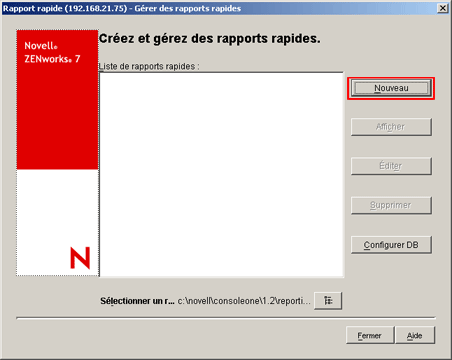
-
Dans la page Définir une requête, définissez les critères de la requête et indiquez l'étendue pour l'affichage des données de la base de données d'inventaire.
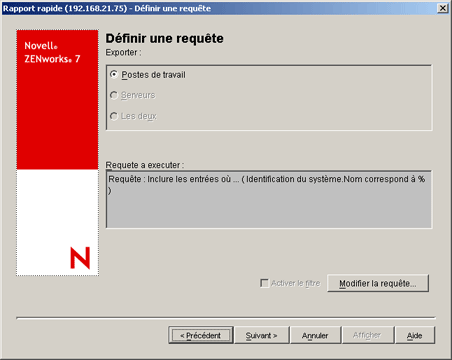
Vous pouvez utiliser la requête par défaut ou en définir une nouvelle.
Utilisation de la requête par défaut :
Pour utiliser la requête par défaut, cliquez sur Suivant. Le rapport rapide est créé avec la requête par défaut : Identification du système.Nom correspond à %.
Définition d'une nouvelle requête :
-
Sélectionnez l'une des options suivantes.
-
Postes de travail : sélectionnez cette option pour afficher les données qui répondent aux conditions de filtre spécifiées pour les postes de travail inventoriés. Si vous avez uniquement installé Desktop Management, cette option est activée par défaut et les deux autres options sont indisponibles.
-
Serveurs : sélectionnez cette option pour afficher les données qui répondent aux conditions de filtre spécifiées pour les serveurs inventoriés. Si vous avez uniquement installé Server Management, cette option est activée par défaut et les deux autres options sont indisponibles.
-
Les deux : sélectionnez cette option pour afficher les données répondant aux conditions de filtre spécifiées à la fois pour les serveurs et les postes de travail inventoriés. Pour afficher les données pour les postes de travail inventoriés uniquement, ou pour les serveurs inventoriés uniquement, utilisez une des autres options de requête. Cette option n'est disponible que si vous avez installé ZENworks 7 Desktop Management et ZENworks 7 Server Management.
-
-
(Facultatif) Si vous souhaitez appliquer les conditions de filtres définies dans la boîte de dialogue Définir une requête, sélectionnez l'option .
Cette option n'est disponible que si vous définissez la requête avec uniquement les classes de logiciels suivantes et leurs attributs proposés dans la boîte de dialogue Définir une requête : Groupe de logiciels, Informations sur les fichiers du groupe de logiciels, Informations sur le correctif du groupe de logiciels, Logiciel, Informations sur le fichier, Informations sur le correctif, Exclure les informations sur les fichiers et Utilisation du disque.
-
Cliquez sur pour la changer.

Pour plus d'informations sur la modification des requêtes, reportez-vous à la Section 77.1.3, Affichage des informations d'inventaire en interrogeant la base de données.
-
Vérifiez la requête et modifiez si nécessaire. Le volet Requête à exécuter affiche la requête que vous définissez.
-
Cliquez sur .
-
-
Dans la page Champs de base de données, effectuez les opérations suivantes :
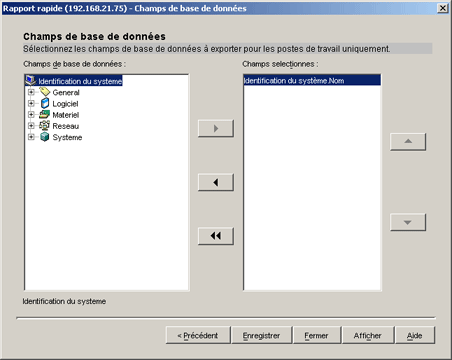
-
Dans la liste , sélectionnez l'attribut d'inventaire que vous souhaitez consigner.
Par défaut, Identification du système.Nom est sélectionné. Vous ne pouvez pas désélectionner cet attribut ni en modifier l'ordre.
-
Cliquez sur
 pour ajouter l'attribut d'inventaire sélectionné à la liste Champs sélectionnés.
pour ajouter l'attribut d'inventaire sélectionné à la liste Champs sélectionnés.Si vous sélectionnez un attribut de groupe, tous les attributs de ce groupe sont ajoutés. Par exemple, si vous sélectionnez l'attribut , les attributs tels que le nom du fournisseur, le nom du produit et la version sont inclus dans la liste .
-
Pour ajouter un autre attribut d'inventaire, répétez l'Étape 4.a et l'Étape 4.b.
REMARQUE :Vous pouvez changer l'ordre des attributs avec
 et
et  .
. -
Pour visualiser le rapport, cliquez sur .
Les données s'affichent dans la fenêtre Résultats de la requête. Pour plus d'informations sur la fenêtre Résultats de la requête, reportez-vous à Utilisation de la fenêtre Résultats de la requête.
-
Pour enregistrer le rapport, cliquez sur , spécifiez le nom de fichier, puis cliquez sur .
IMPORTANT :Seuls les rapports rapides enregistrés sont listés sur la page Créez et gérez des rapports rapides.
-
Cliquez sur .
-
Modification d'un rapport rapide
-
Dans la page Créez et gérez des rapports rapides, sélectionnez le rapport rapide que vous souhaitez modifier dans la liste des rapports rapides.
Vous ne pouvez modifier qu'un seul rapport rapide à la fois.
Par défaut, la liste affiche tous les rapports rapides enregistrés dans le répertoire répertoire_installation_ConsoleOne\consoleone\1.2\reporting\ export. Pour afficher un rapport rapide se trouvant dans un autre répertoire, cliquez sur l'icône pour rechercher et sélectionner le répertoire.
IMPORTANT :Seuls les rapports rapides enregistrés sont listés sur la page Créez et gérez des rapports rapides.
-
Cliquez sur .
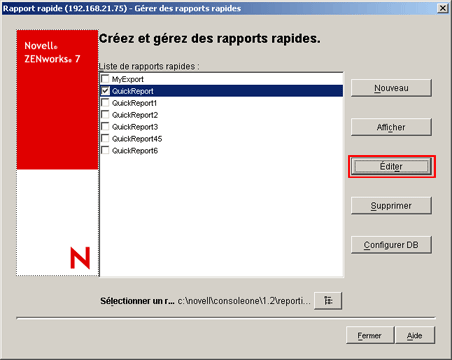
-
(Facultatif) Dans la page Définir une requête, modifiez les critères de la requête et indiquez l'étendue pour l'affichage des données de la base de données d'inventaire.
Pour définir une nouvelle requête :
-
Sélectionnez l'une des options suivantes.
-
Postes de travail : sélectionnez cette option pour afficher les données qui répondent aux conditions de filtre spécifiées pour les postes de travail inventoriés.
-
Serveurs : sélectionnez cette option pour afficher les données qui répondent aux conditions de filtre spécifiées pour les serveurs inventoriés.
-
Les deux : sélectionnez cette option pour afficher les données répondant aux conditions de filtre spécifiées à la fois pour les serveurs et les postes de travail inventoriés.
-
-
(Facultatif) Si vous souhaitez appliquer les conditions de filtre, sélectionnez l'option .
Cette option n'est disponible que si vous définissez la requête avec uniquement les classes de logiciels suivantes et leurs attributs proposés dans la boîte de dialogue Définir une requête : Groupe de logiciels, Informations sur les fichiers du groupe de logiciels, Informations sur le correctif du groupe de logiciels, Logiciel, Informations sur le fichier, Informations sur le correctif, Exclure les informations sur les fichiers et Utilisation du disque.
-
Cliquez sur pour la changer.
Pour plus d'informations sur la modification des requêtes, reportez-vous à la Section 77.1.3, Affichage des informations d'inventaire en interrogeant la base de données.
-
Vérifiez la requête et modifiez si nécessaire. Le volet Requête à exécuter affiche la requête que vous définissez.
-
Cliquez sur .
-
-
(Facultatif) Dans la page Champs de base de données, effectuez les opérations suivantes :
-
Dans la liste , sélectionnez l'attribut d'inventaire que vous souhaitez consigner.
Par défaut, est sélectionné. Vous ne pouvez pas désélectionner cet attribut ni en modifier l'ordre.
-
Cliquez sur
 pour ajouter l'attribut d'inventaire sélectionné à la liste Champs sélectionnés.
pour ajouter l'attribut d'inventaire sélectionné à la liste Champs sélectionnés.Si vous sélectionnez un attribut de groupe, tous les attributs de ce groupe sont ajoutés. Par exemple, si vous sélectionnez l'attribut , les attributs tels que le nom du fournisseur, le nom du produit et la version sont inclus dans la liste .
-
Pour ajouter un autre attribut d'inventaire, répétez l'Étape 4.a et l'Étape 4.b.
REMARQUE :Vous pouvez changer l'ordre des attributs avec
 et
et  .
. -
Pour visualiser le rapport, cliquez sur .
Le rapport s'affiche dans la fenêtre Résultats de la requête. Pour plus d'informations sur la fenêtre Résultats de la requête, reportez-vous à Utilisation de la fenêtre Résultats de la requête.
-
Pour enregistrer le rapport, cliquez sur , spécifiez le nom de fichier, puis cliquez sur .
IMPORTANT :Seuls les rapports rapides enregistrés sont listés sur la page Créez et gérez des rapports rapides.
-
Cliquez sur .
-
Affichage des données récupérées par le rapport rapide
Vous pouvez afficher les données récupérées par le rapport rapide à l'aide d'une des méthodes suivantes :
Affichage des données pendant la création ou la modification d'un rapport rapide
-
Dans la page Champs de base de données, cliquez sur .
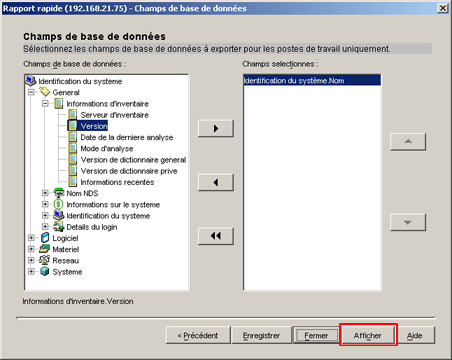
Affichage des données d'un rapport rapide enregistré
-
Dans la page Créez et gérez des rapports rapides, sélectionnez le rapport rapide que vous souhaitez afficher dans la liste des rapports rapides.
Vous ne pouvez afficher qu'un seul rapport rapide à la fois.
Par défaut, la liste affiche tous les rapports rapides enregistrés dans le répertoire répertoire_installation_ConsoleOne\consoleone\1.2\reporting\ export. Pour afficher un rapport rapide se trouvant dans un autre répertoire, cliquez sur l'icône pour rechercher et sélectionner le répertoire.
IMPORTANT :Seuls les rapports rapides enregistrés sont listés sur la page Créez et gérez des rapports rapides.
-
Cliquez sur .
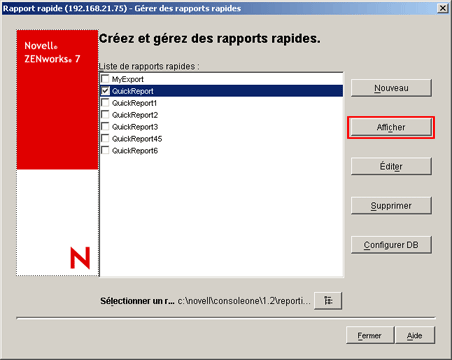
Les données s'affichent dans la fenêtre Résultats de la requête. Pour plus d'informations sur la fenêtre Résultats de la requête, reportez-vous à Utilisation de la fenêtre Résultats de la requête.
Suppression d'un rapport rapide
-
Dans la page Créez et gérez des rapports rapides, sélectionnez le rapport rapide que vous souhaitez supprimer dans la liste des rapports rapides.
Vous pouvez sélectionner et supprimer plusieurs rapports simultanément.
Par défaut, la liste affiche tous les rapports rapides enregistrés dans le répertoire répertoire_installation_ConsoleOne\consoleone\1.2\reporting\ export. Pour supprimer un rapport rapide se trouvant dans un autre répertoire, cliquez sur l'icône pour rechercher et sélectionner le répertoire.
IMPORTANT :Seuls les rapports rapides enregistrés sont listés sur la page Créez et gérez des rapports rapides.
-
Cliquez sur .
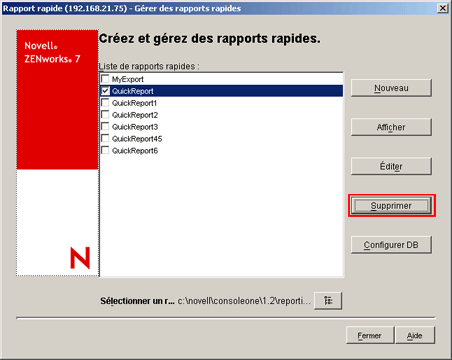
Configuration de la base de données d'inventaire
-
Dans la page Créez et gérez des rapports rapides, cliquez sur .
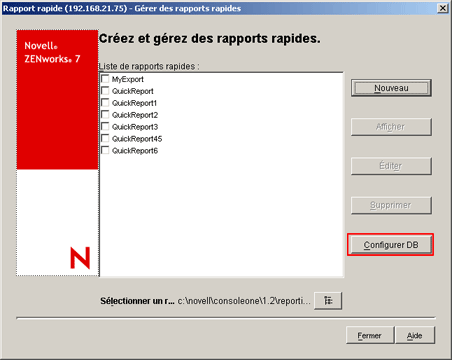
La fenêtre Configurer la base de données ZENworks s'affiche.
-
Cliquez sur pour sélectionner un objet Base de données ZENworks dans la liste.
Cet objet Base de données comporte les paramètres de la base de données, tels que le protocole, le port utilisé par la base de données, etc.
-
Cliquez sur .
Utilisation de la fenêtre Résultats de la requête
La fenêtre Résultats de la requête affiche les données stockées dans la base de données d'inventaire ZENworks lors de l'interrogation du rapport rapide sélectionné. Cette fenêtre affiche les données d'un maximum de 500 machines inventoriées.
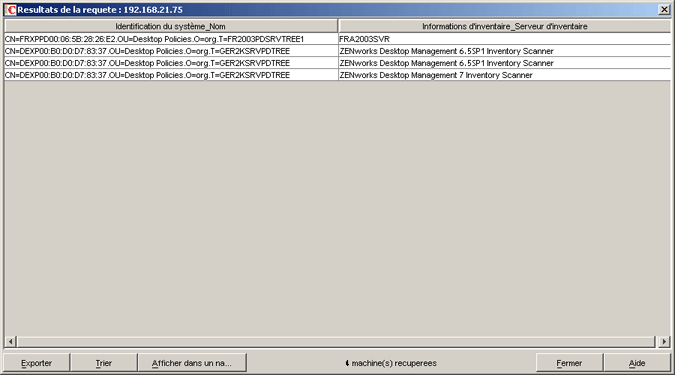
Cette fenêtre permet d'effectuer les opérations suivantes :
- Exporter des entrées dans un fichier xml ou csv.
- Trier l'affichage des entrées.
- Afficher les données dans un navigateur.
IMPORTANT :Lorsque vous cliquez sur dans un navigateur, les données d'inventaire sont exportées au format XML pour être affichées dans le navigateur. Assurez-vous que le navigateur (tel que Microsoft Internet Explorer ou Mozilla* Firefox) est l'application par défaut associée au format XML.
Si Internet Explorer est l'application par défaut associée au format XML, s'il est déjà ouvert et si vous souhaitez que les données s'affichent dans une nouvelle fenêtre Internet Explorer lorsque vous cliquez sur dans un navigateur, procédez comme suit :
- 1. Appelez l'Explorateur Windows sur la machine exécutant Rapport rapide.
- 2. Dans le menu , cliquez .
- 3. Dans la fenêtre Options des dossiers, cliquez sur l'onglet .
- 4. Dans la liste des types de fichiers enregistrés, sélectionnez .
- 5. Dans le volet , cliquez sur .
- 6. Dans la fenêtre Modification du type de fichier, cliquez sur .
- 7. Indiquez un nom d'opération, puis, dans le champ , saisissez répertoire_installation_Internet_Explorer\iexplore.exe" -new %1.
- 8. Cliquez sur .
- 9. Dans la fenêtre Modification du type de fichier, sélectionnez la nouvelle opération créée dans le volet Actions, puis cliquez sur .
- 10. Cliquez sur , puis sur .
- Arrêter le processus de récupération des données.
Le rapport rapide récupère les données de la base de données d'inventaire ZENworks. Vous pouvez arrêter le processus de récupération. Cliquez pour cela sur dans la barre d'état de la boîte de dialogue Résultats de la requête.
Celle-ci affiche le nombre de machines dont les données ont été récupérées. Si vous arrêtez le processus alors que les données d'une machine n'ont pas été totalement récupérées, la boîte de dialogue Résultats de la requête affiche les données récupérées jusqu'à l'arrêt, mais la barre d'état ne contient pas de message. Également, si vous interrompez le processus alors que la récupération de données pour plusieurs machines est en cours, la barre d'état affiche le nombre de machines pour lequel toutes les données ont déjà été récupérées.
- Réorganiser les colonnes par glisser-déplacer.
- Redimensionner les colonnes.
- Sélectionner les entrées avec la souris ou appuyer sur Ctrl+A.
- Copier-coller les entrées dans le Presse-papiers ou appuyer sur Ctrl+C et Ctrl+V.
Exportation des entrées vers un fichier XML ou CSV
-
Cliquez sur .
-
Dans la boîte de dialogue Exporter les résultats, spécifiez le nom de fichier XML ou CSV, et sélectionnez le type de fichier correspondant.
Par défaut, le fichier est enregistré sous nom_rapport_rapide.xml dans le répertoire répertoire_installation_ConsoleOne\consoleone\1.2\reporting\ export.
REMARQUE :Si vous spécifiez un nom de fichier entre guillemets doubles et sans extension ou avec une extension autre que .xml ou .csv, le fichier est stocké au format CSV (valeurs séparées par des virgules), quel que soit le type de fichier que vous avez sélectionné.
Tri de l'affichage dans l'ordre croissant ou décroissant
-
Cliquez sur .
-
Dans la liste , sélectionnez la colonne à utiliser pour trier les entrées.
-
Sélectionnez ou .
-
Configurez les listes déroulantes .
-
Cliquez sur .
Par exemple, la fenêtre Résultats de la requête inclut les entrées suivantes :
|
Nom du produit |
Nom du fournisseur |
|---|---|
|
Microsoft Word |
Microsoft |
|
Microsoft Excel |
Microsoft |
|
ZENworks |
Novell |
|
iPrint |
Novell |
|
GroupWise |
Novell |
|
Adobe Acrobat |
Adobe |
Si vous souhaitez trier les entrées d'abord par nom de fournisseur dans l'ordre croissant, puis trier tous les produits Novell dans l'ordre croissant, exécutez la procédure ci-dessous :
-
Cliquez sur le bouton .
-
Dans la liste déroulante , sélectionnez .
-
Sélectionnez l'option .
-
Dans la liste déroulante , sélectionnez .
-
Sélectionnez l'option .
-
Cliquez sur .
Les entrées s'affichent comme illustré ci-dessous :
 Informations d'inventaire
Informations d'inventaire  Général >
Général >  Informations sur le système
Informations sur le système Identification du système
Identification du système Détails du login >
Détails du login >  Domaine Windows
Domaine Windows Logiciel >
Logiciel >  Fournisseurs d'applications >
Fournisseurs d'applications > 

 Correctifs
Correctifs Informations représentées par le fichier
Informations représentées par le fichier Utilisation du disque
Utilisation du disque  Pilotes de périphériques >
Pilotes de périphériques >  Pilotes de périphérique de pointage >
Pilotes de périphérique de pointage >  Pilotes d'affichage
Pilotes d'affichage Pilotes réseau
Pilotes réseau Système d'exploitation
Système d'exploitation Matériel >
Matériel >  Moniteur
Moniteur Châssis
Châssis Clavier
Clavier Carte d'affichage >
Carte d'affichage >  BIOS
BIOS Processeur
Processeur  Modem
Modem Batterie
Batterie Alimentation électrique
Alimentation électrique Mémoire
Mémoire Unités de disque >
Unités de disque >  Disquette
Disquette Disque amovible
Disque amovible Disque logique
Disque logique  CDROM
CDROM Ports >
Ports >  Port série
Port série Port parallèle
Port parallèle Bus
Bus Adaptateur réseau
Adaptateur réseau Carte son
Carte son Système >
Système >  IRQ système
IRQ système Cache système
Cache système DMA système
DMA système Emplacement système
Emplacement système Carte mère
Carte mère